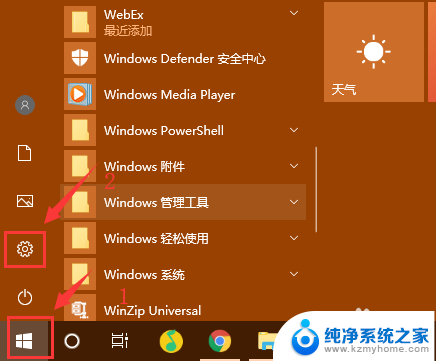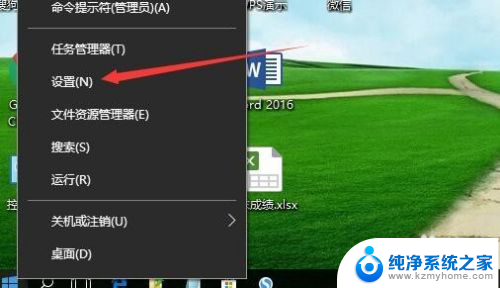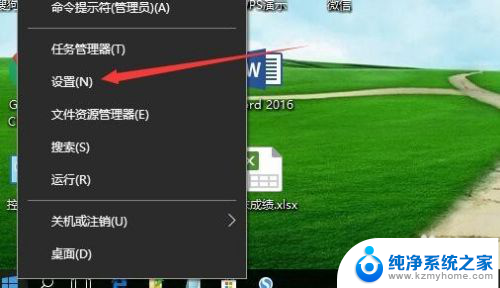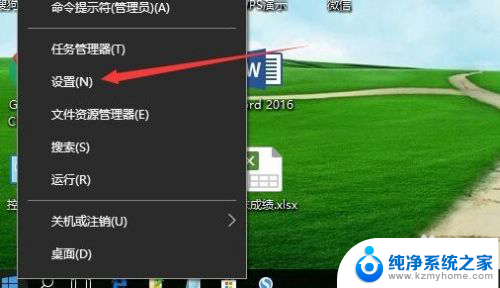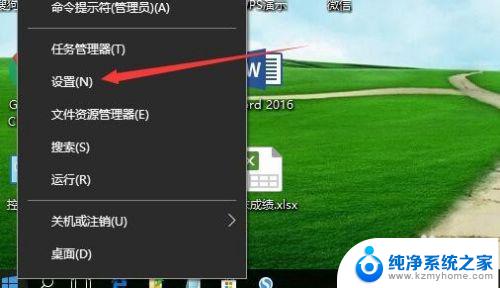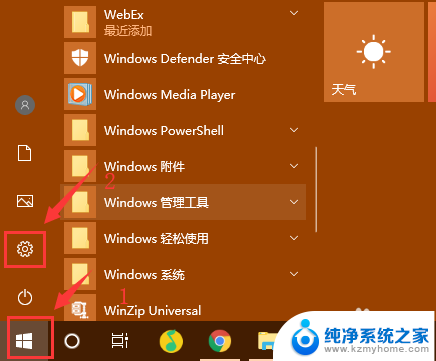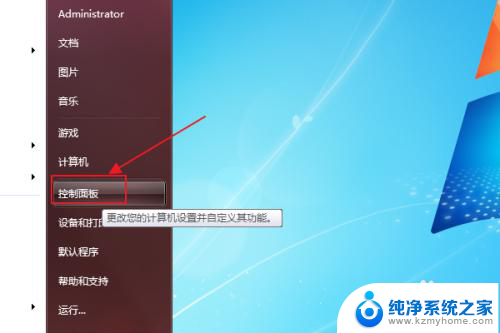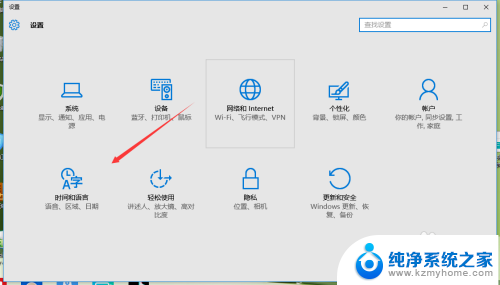win10如何修改电脑时间 Win10如何修改时间和日期设置
Win10如何修改电脑时间?时间和日期设置对于电脑的正常运行和使用非常重要,在Windows 10操作系统中,修改电脑的时间和日期设置是一项简单而重要的任务。正确的时间和日期不仅可以确保我们及时获取准确的信息,还能够保证计算机系统的正常运行。在本文中我们将介绍如何在Win10操作系统中轻松修改电脑的时间和日期设置,以满足个人需求和系统要求。无论是因为时区不准确、时间误差或者夏令时调整,我们都可以通过简单的操作来修正电脑的时间和日期,让计算机系统与真实世界保持同步。让我们一起来看看具体的操作步骤。
步骤如下:
1.在Windows10桌面,鼠标右键点击桌面左下角的开始按钮。在弹出的右键菜单中点击“设置”菜单项。
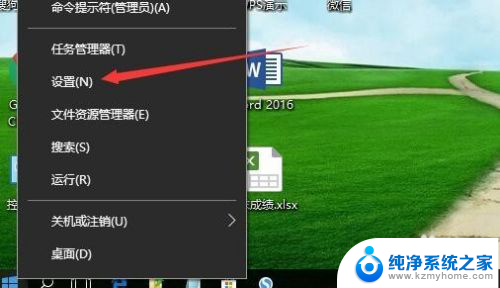
2.这时就会打开Windows10的设置窗口,点击窗口中的“时间和语言”图标。
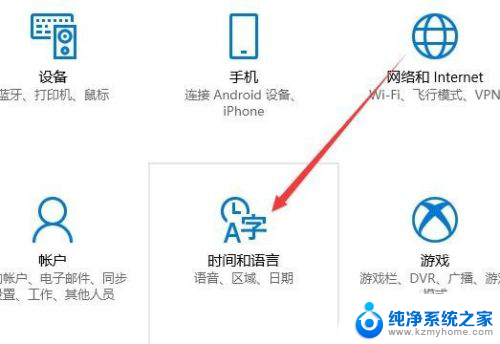
3.在打开的日期和时间窗口中,点击左侧边栏的“日期和时间”菜单项。
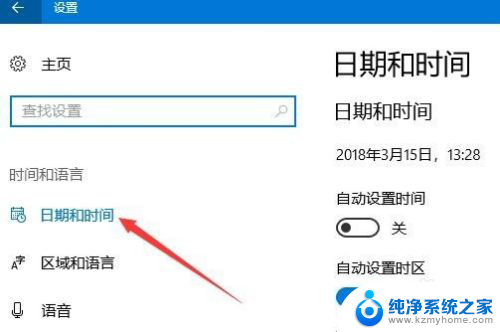
4.在右侧窗口中找到“更改日期和时间”一项,点击下面的“更改”按钮。
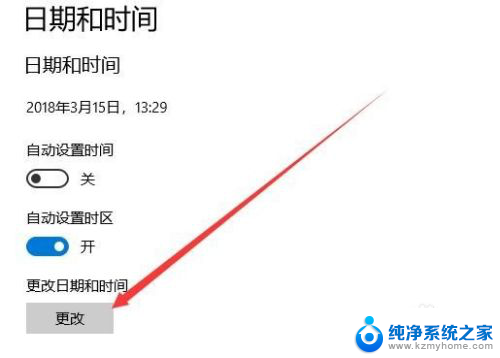
5.这时就会弹出更改日期和时间的窗口了,在这里修改当前的日期与时间。最后点击确定按钮就可以了。
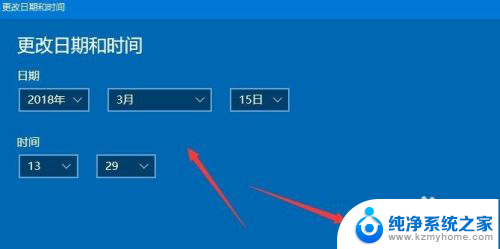
以上就是Win10如何修改电脑时间的全部内容,有需要的用户可以根据小编提供的步骤进行操作,希望对大家有所帮助。